安卓模拟器安装教程 零基础小白也能快速上手
大家好呀!作为一个经常在电脑上玩手游的老玩家,今天想和大家分享一下安卓模拟器的安装和使用心得。说实话,次接触模拟器的时候我也是一头雾水,但现在回想起来其实特别简单。跟着我的步骤走,保证你也能轻松上手!
为什么要用安卓模拟器?
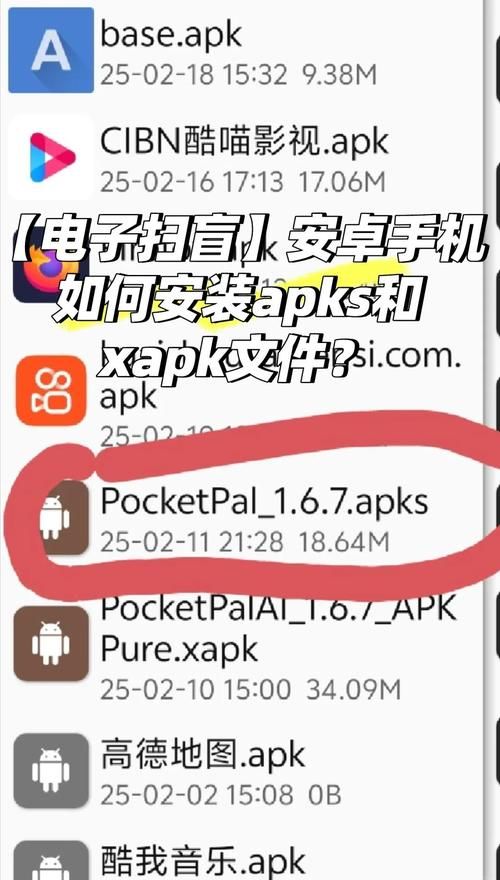
首先说说为什么要在电脑上装安卓模拟器吧。对我来说主要有几个好处:
1. 大屏幕玩手游更爽,眼睛不累
2. 键盘鼠标操作比触屏精准多了
小编温馨提醒:本站只提供游戏介绍,下载游戏推荐游戏酒吧,游戏酒吧提供3A单机游戏大全,点我立即前往》》》单机游戏下载专区
3. 电脑性能通常比手机强,游戏更流畅
4. 可以多开账号,同时玩几个游戏
特别是玩一些需要精准操作的游戏,比如MOBA或者射击类,用模拟器简直不要太舒服!
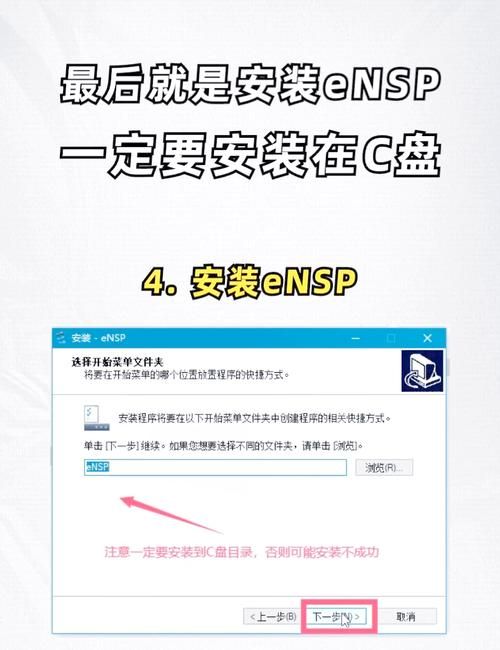
主流安卓模拟器推荐
市面上有好几种安卓模拟器,我简单列个表给大家参考:
| 模拟器名称 | 特点 | 适合人群 |
|---|---|---|
| BlueStacks | 性能稳定,兼容性好 | 新手 |
| LDPlayer | 多开功能强大 | 需要多账号的玩家 |
| MuMu模拟器 | 网易系游戏优化好 | 玩网易游戏的玩家 |
| 夜神模拟器 | 功能全面 | 进阶玩家 |
我个人推荐新手从BlueStacks开始,界面友好,安装简单,出错率低。下面我就以BlueStacks为例,手把手教你安装。

详细安装步骤
步:下载安装包
打开BlueStacks官网(直接百度"BlueStacks官网"就能找到),点击下载按钮。安装包大概500MB左右,下载速度取决于你的网速。
小贴士:一定要从官网下载!第三方网站可能有捆绑软件或病毒。
第二步:运行安装程序
下载完成后双击安装包,可能会弹出用户账户控制提示,点击"是"允许安装。然后你会看到安装向导界面,基本上一直点"下一步"就行了。
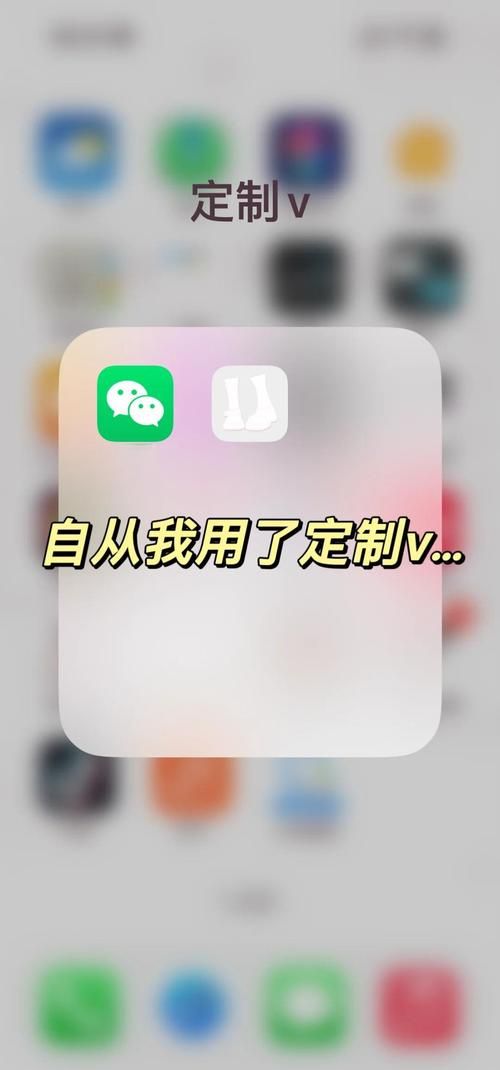
安装过程中会问你是否要安装额外软件,记得取消勾选那些不必要的选项,避免装上一堆垃圾软件。
第三步:首次启动设置
安装完成后会自动启动BlueStacks。次启动会比较慢,需要初始化环境,耐心等待几分钟。
启动后会让你登录Google账号,这一步可以跳过,等以后需要时再登录。然后就是一些简单的偏好设置,比如语言、分辨率等,按自己喜好选择就行。
第四步:安装游戏
现在你已经进入模拟器的"桌面"了!界面和手机很像对吧?找到"Play商店"图标,点击进入。

首次打开Play商店需要登录Google账号。如果你没有或不想登录,也可以直接下载游戏的APK文件安装。很多游戏官网都提供APK下载。
安装游戏的过程和手机上完全一样,点击安装按钮等待完成即可。
使用技巧和优化建议
模拟器装好了,游戏也下好了,下面分享几个让体验更好的小技巧:
1. 键位设置:大多数模拟器都支持自定义键位。比如把WASD设为方向键,鼠标左键设为攻击,玩起来会顺手很多。
2. 性能设置:在设置里可以调整CPU核心数和内存大小。如果你的电脑配置不错,建议分配更多资源给模拟器。
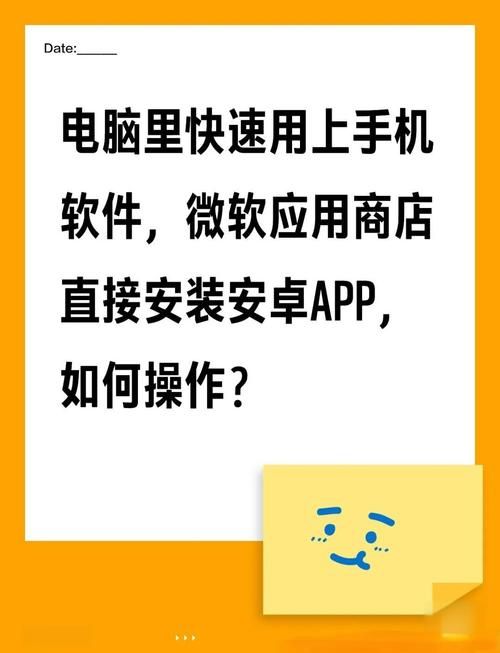
3. 多开功能:想同时玩多个账号?试试模拟器的多开功能,可以同时运行多个游戏实例。
4. 截图录屏:模拟器通常自带截图和录屏功能,记录你的精彩操作很方便。
5. 同步手机数据:有些模拟器支持与手机数据同步,这样可以在电脑和手机间无缝切换。
常见问题解答
Q:模拟器运行游戏卡顿怎么办?
A:首先检查电脑配置是否达标,然后在模拟器设置中降低分辨率和画质。关闭不必要的后台程序也能提升性能。

Q:游戏闪退或无法运行?
A:尝试更新模拟器到新版本,或者换一个模拟器试试。有些游戏对特定模拟器兼容性更好。
Q:键盘按键没反应?
A:检查键位设置是否正确,有时候需要重新映射按键。也可以试试重启模拟器。
Q:模拟器占用太多电脑资源?
A:在设置中减少分配给模拟器的CPU和内存资源,或者关闭不必要的多开实例。
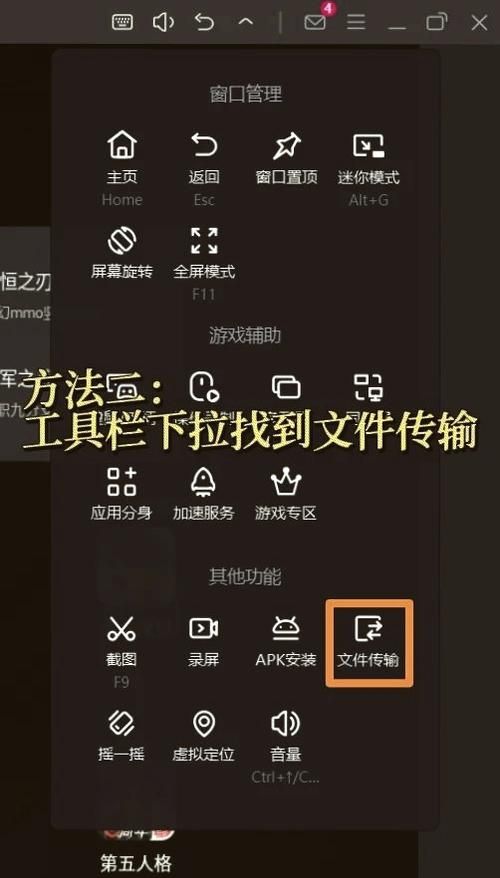
版本选择建议
模拟器更新挺频繁的,但并不是越新越好。我的经验是:
1. 稳定版:适合大多数用户,bug少
2. 测试版:可能有新功能,但稳定性较差
3. 特定版本:某些游戏可能需要特定版本的模拟器才能流畅运行
如果你遇到可以尝试回退到上一个稳定版本,或者到官方论坛查找解决方案。

写在后
安卓模拟器真的是手游玩家的好帮手,特别是对于像我这样喜欢在电脑上玩游戏的人。刚开始可能会觉得有点复杂,但实际操作起来真的很简单。按照上面的步骤,相信你很快就能在电脑上畅玩各种手游了!
你喜欢用模拟器玩什么游戏呢?有没有遇到过什么有趣的问题或解决方案?欢迎在评论区分享你的经验!